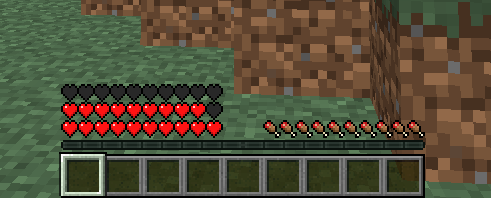一键投影电脑版下载|一键投影 (Airlink)PC版V4.1.2.2170下载
一键投影电脑版是一款十分不错的投屏软件,它主要就是帮助用户们将电脑端的画面投屏到投影仪,手机等端口,方便用户们进行画面展示,所以喜欢的话,就来下载试试吧!
小编精选:电脑投屏软件
软件介绍
一键投影电脑版是深圳市创易联合科技有限公司推出的一款电脑端的投影软件,主要是面向教育教学、培训、商务报告的用户,分享屏幕与屏幕之间投影服务,具有无线传屏、跨多平台、双向投影、简单易用等特点的一款工具软件。
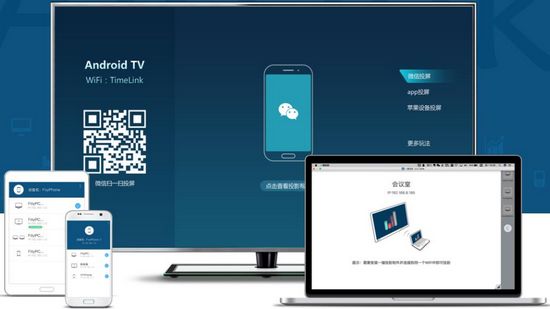
软件特色
1.单向投影
可以把手机上的内容投影到电脑大屏幕上观看

2.双向投影
工作中两台不同设备可以互相投影

3.多台设备投影
在会议上把内容分享到大屏上与大家分享互动,最多可以支持四台设备同时投影
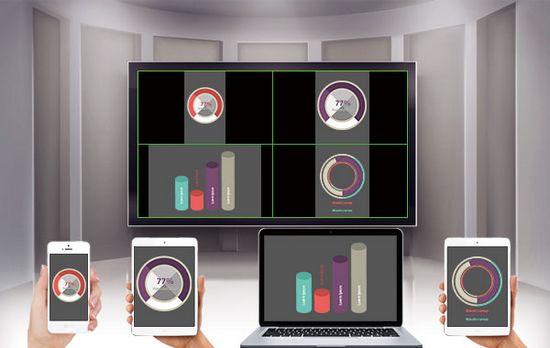
怎么注册
1.第一次登录软件时,系统就会自动跳转到注册界面,这时候我们直接输入手机号码,获取验证码,就可以完成注册了。
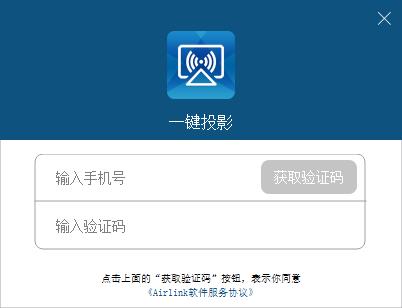
使用说明
1.首先需要让自己的电脑和被投影的软件处于同一个网络下
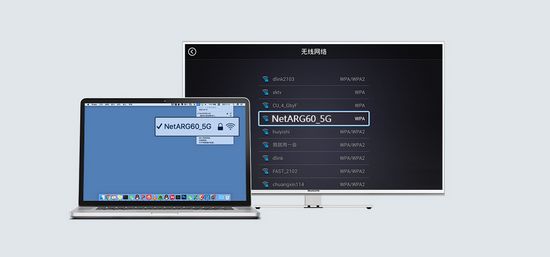
2.最后在电脑上找到投影设备对应的名称,知识兔点击投影按钮
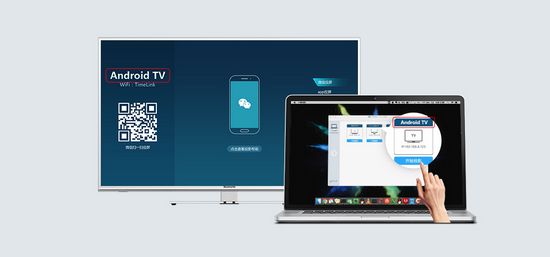
画面很卡
一键投影对网络要求较高,如果知识兔网络不稳定的话,就会造成画面卡顿现象,如果知识兔是用windows端投影,知识兔可以在设置页面将投屏画质选择为“中”或“低”。
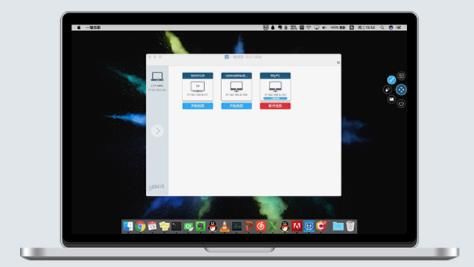
没有声音
有图像传输,代表连接已经建立,能够正常的传输数据;没有声音显示,说明在数据的传输过程中,声音信息被屏蔽。所以我们可以按照下面的方法来解决问题。
1.笔记本同电视进行连接,能够发生的设备并不止一个。
2.可以通过系统右下角声卡进行选择,知识兔使用当前音效较好的设备进行播放。
3.例如选择电视的喇叭,外接的音响设备等等。
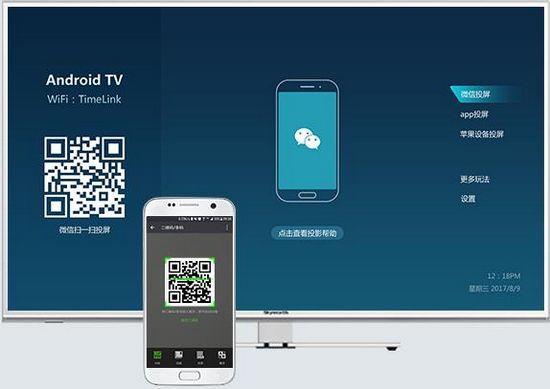
没有画面
投屏有声音,没有画面可能是电脑端的双屏输出模式选择错了,我们可以通过快捷键“WIN+P”调出。
第一种模式,仅计算机模式,则只有电脑屏幕显示,电视没有任何画面;
第二种模式,复制模式,将会把笔记本的屏幕复制到电视端,不同分辨率可能会有影响;
第三种模式,扩展模式,办公的常用模式,相当于屏幕的空间记性了扩展;
第四种模式,仅投影仪模式,相当于仅电视机显示,观看电影一般会使用该模式。
更新日志
1.修复在不同别分辨率下投屏出现花屏现象。
2.修复已知bug,提高稳定性。
您还感兴趣
Transcreen下载:Transcreen是一个多端投屏软件,本次分享的是电脑版客户端,知识兔可以让用户将手机的画面投屏到电脑上,非常适合用于开会和文稿演示等场合。 乐播投屏破解版下载:乐播投屏破解版是一款电脑投屏软件,只需要手机和大屏终端处于同一WIFI下,就能轻松投屏。破解版已实行全方位的破解,无需充值即可享受免费投屏的乐趣,需要的用户快来下载看看吧。 鸿合多屏互动电脑版下载:鸿合多屏互动软件是一款十分不错的投屏软件,它可以将用户自主的课件投屏到电脑或手机上,十分的方便,所以喜欢的话,就来下载试试吧! 华为投屏软件下载:AirPresence PC客户端是一款电脑投屏软件,该工具能让电脑快速投屏到会议中的投影画面中,知识兔让操作和演示更加快速的展现,只需要二维码或投影码的方式即可连接。 airpinpcsenderPC控制端下载:airpinpcsenderPC控制端是一款专业的投屏软件,它是蜡雨科技为了提升用户体验,而特别开发的一款可以将手机画面展示到电脑端的软件,十分适合手游主播,教师,会议演讲者等人群使用,所以快来下载体验吧!
下载仅供下载体验和测试学习,不得商用和正当使用。